Hovorili sme o tom, ako z vás vyťažiť maximumMac bez použitia aplikácií tretích strán a podarilo sa nám prejsť niekoľko funkcií, ktoré nám pomôžu pri riešení problémov. Dnes budeme hovoriť o tom, ako ešte viac využiť svoj Mac OS X pomocou aplikácií tretích strán. Už sme diskutovali o tom, ako môžete použiť program Slate na usporiadanie okien, GeekTools na oklamanie pracovnej plochy, MagicPrefs na získanie väčšieho výkonu pre Magic Mouse (a trackpad), Supertab na zvýšenie výkonu na to + Tab. Teraz prejdeme na iné aplikácie, aby sme zvýšili produktivitu. Na účely tejto príručky budemepokrývajú aplikácie, ktoré umožňujú vášmu Macu presahovať špecifikácie, ktoré sú mimo štandardu, a preto sa vyhneme aplikáciám, ktoré dokážu replikovať už ľahko prístupnú funkciu systému Mac OS X.

Riešenia uvedené nižšie sa väčšinou dajú používať bezplatne alebo sú zabalené ako lite verzie (s dostatočným prístupom), pretože produktivita by nemala byť spoplatňovaná.
Výkonná údržba systému pomocou kúzelníka
Diskutovali sme o technikách znižovania neporiadku v roku 2007V minulosti však majú tendenciu odstraňovať iba dočasné súbory a odpadky, čo je síce veľká pomoc, ale je toho viac. Kúzelník je aplikácia, ktorá okrem všetkého, čo môžu ostatné aplikácie urobiť, dokáže vyhľadať a odstrániť nepoužité, duplicitné a / alebo nevyžiadané súbory, vyhľadávať anti-trójske kone, optimalizovať aplikácie a úplne odstrániť aplikácie bez zvyškových súborov. Spúšťa tiež plávajúci widget, ktorý vám poskytuje spätnú väzbu v reálnom čase na teplotu procesora a GPU. Po použití tejto funkcie sa musíte pýtať, prečo by ste vôbec potrebovali inú aplikáciu na údržbu.
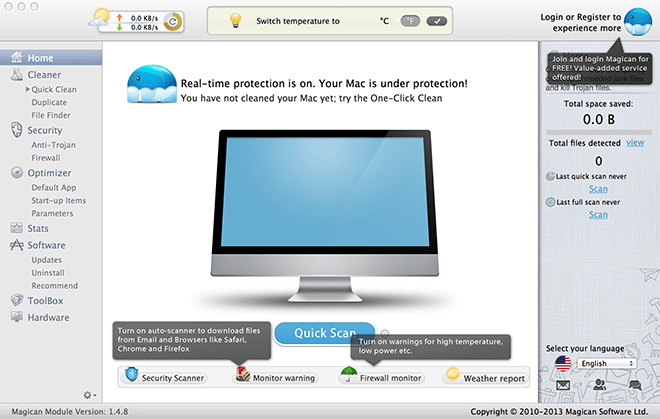
Stiahnite si kúzelníka tu.
Viacero položiek do schránky pomocou Jumpcut
Človek by si myslel, že niečo ako základné ajednoduché, pretože kopírovanie a vkladanie by mohlo pomôcť s malou optimalizáciou, ale program Jumpcut predstavuje riešenie problému, o ktorom sme nevedeli, že ho máme; môžete do schránky uložiť skopírovaný obsah hromady. Stačí spustiť aplikáciu a priradiť odkaz (alebo použiť predvolený) a môžete skopírovať viacero položiek a všetky budú uvedené v aplikácii na zapamätanie. Toto je jedna z funkcií, ktorá vás zaujíma, prečo to nie je častejšie.
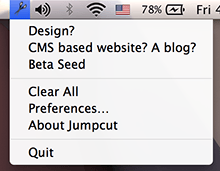
Stiahnite si Jumpcut tu
Vyvarujte sa rozptyľovaniu pomocou sebakontrola
Jedna z najväčších rozptýlení nás dnes trápije neschopnosť sústrediť sa. To neznamená, že ľudia sú zo svojej podstaty neschopní zamerať sa, ale je toho tak veľa na online, že sa zdá zbytočne ich neobťažovať. Ak je však práca taká dôležitá, že si jednoducho nemôžete dovoliť rozptýlenie, ale nemôžete ovládať nutkanie alebo reflex, aby ste navštívili svoje obľúbené stránky, aplikácia Self Control to urobí za vás. Stačí vložiť stránky, ktoré chcete blokovať (na čiernu listinu), a priradiť časovač, ako dlho chcete zostať mimo týchto stránok. Akonáhle začnete, odpočítavacie hodiny sa odpočítavajú v doku a tieto stránky sa jednoducho neotvoria, bez ohľadu na to, čo vyskúšate. Nezabúdajte, že to funguje iba pre webové stránky, nie pre obmedzovanie aplikácií.
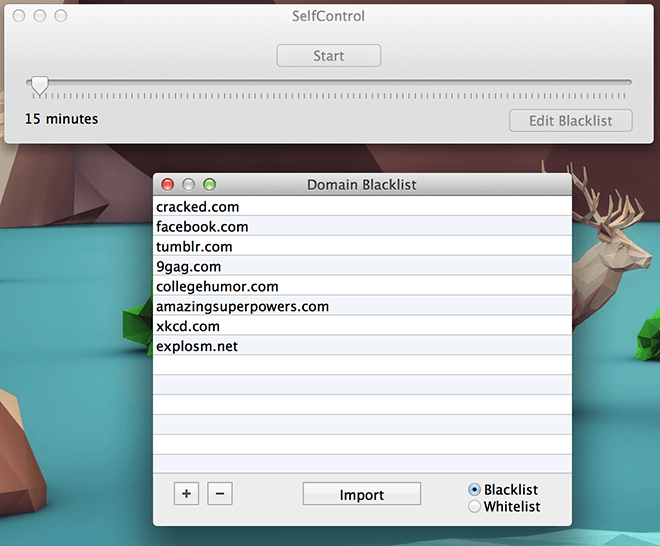
Prevezmite sebaovládanie tu
Menič názvov pre premenovanie dávkového súboru
Funkcia veľmi bežná v systéme Microsoft Windows a Windowszdanlivo chýba v systéme Mac OS X je schopnosť meniť názvy súborov v dávkach. V systéme Windows ide jednoducho o výber všetkých súborov a stlačenie klávesu F2, avšak v tomto ohľade sú vaše možnosti obmedzené. Na počítačoch Mac budete potrebovať nástroj, ako je napríklad menič mien, ktorý vám umožní hromadné premenovanie súborov. Nejde iba o priamu premenovanie súborov, ale o konkrétne prvky môžete skutočne požiadať, ak chcete. Ak urobíte snímku obrazovky a chcete zmeniť slovo „screenshot“, ale ostatné si ponecháte, môžete tak urobiť tu. Je to celkom nevyhnutný nástroj produktivity, ak spracúvate veľa súborov z rôznych zdrojov.
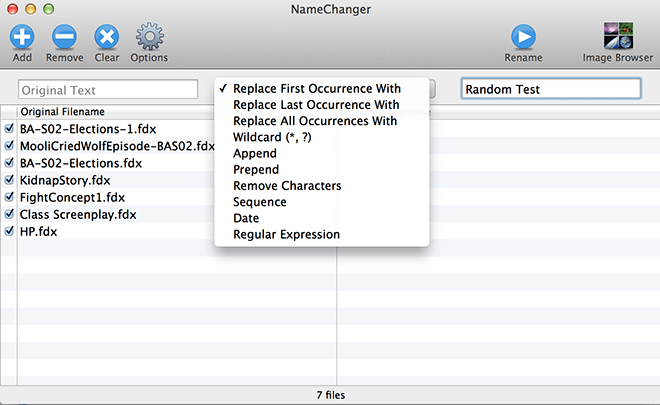
Stiahnite si meno meniča tu
Mapovanie mysle pomocou Mindnode
Mindnode je nástroj na mapovanie mysle. Mapovanie mysle je aktom zapisovania vašich nápadov do podoby stromu, usporiadania myšlienok takým spôsobom, aby ste mohli celú históriu nápadu sledovať vo vizuálnom priestore. Mindnode ponúka lite (bezplatnú) verziu a platenú verziu. Existujú regionálne obmedzenia týkajúce sa lite verzie, ale ak je k dispozícii vo vašom regióne, mali by ste sa z nej stať základom vašej relácie produktivity, pretože neexistuje lepší spôsob, ako skúmať nápady, ako ich rozvetviť.
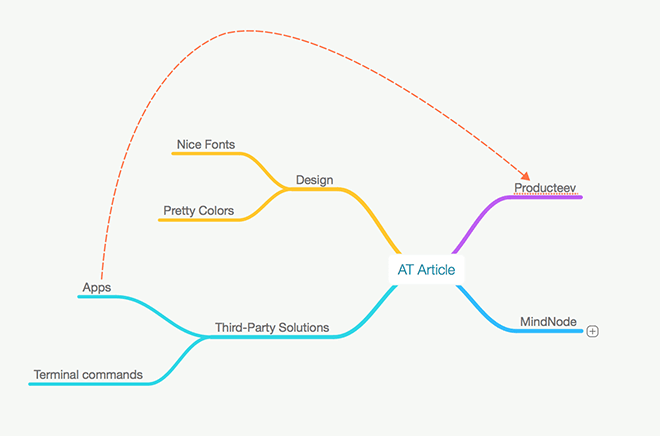
Stiahnite si Mindnode Lite tu
Priradenie úlohy prostredníctvom produktu Producteev
Prešli sme celý článok bez toho, aby sme písalio skutočnej aplikácii na zvýšenie produktivity je to preto, že aplikácie, ktoré sú navrhnuté špeciálne pre produktivitu, sú zvyčajne prémiové aplikácie, príliš zložité na používanie a príliš jednoúčelové. Producteev nie je nič z toho. Je to aplikácia pre spoluprácu v oblasti produktivity, ktorá vám umožňuje namiesto zložitých grafov označovanie a časové úlohy rovnako jednoduché ako zadávanie hodnoty a hranie sa s ňou. Súvisiace informácie označíte do položky a výsledkom bude optimalizovaný pracovný postup. Úlohy môžete neskôr vyhľadávať podľa názvu, názvu projektu alebo štítkov. Táto aplikácia slúži ako aplikácia pre sociálnu produktivitu a ako individuálny zoznam úloh. Skutočne produktívne.
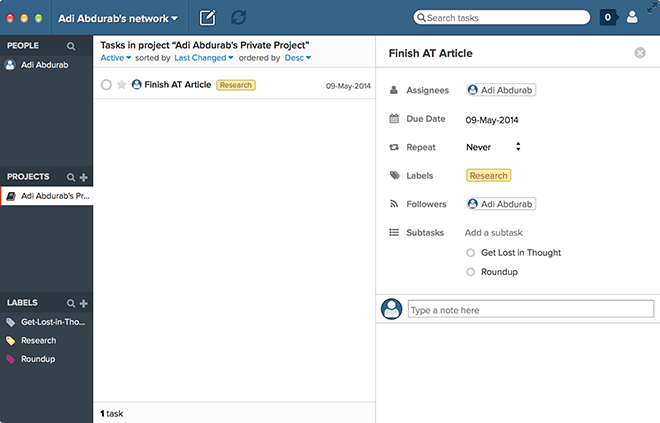
Stiahnite si produkt tu
Lepší dotykový nástroj
Už sme diskutovali o možnostiachvylepšením vašej magickej myši a trackpadu pomocou MagicPrefs, ale pomocou nástroja ako Better Touch Tool môžete úplne premapovať celé spektrum gest na vašej magickej myši, trackpade, klávesnici, skákacom zariadení (ak ho máte) a dokonca aj na základnej myši Ak potrebuješ. Je to naozaj pohľad na pohľad, keď už nie ste viazaní obmedzeniami výrobcu. Nebudete navždy viazaní týmito zmenami, jednoducho ich môžete kedykoľvek pozastaviť a pokračovať ako vždy.
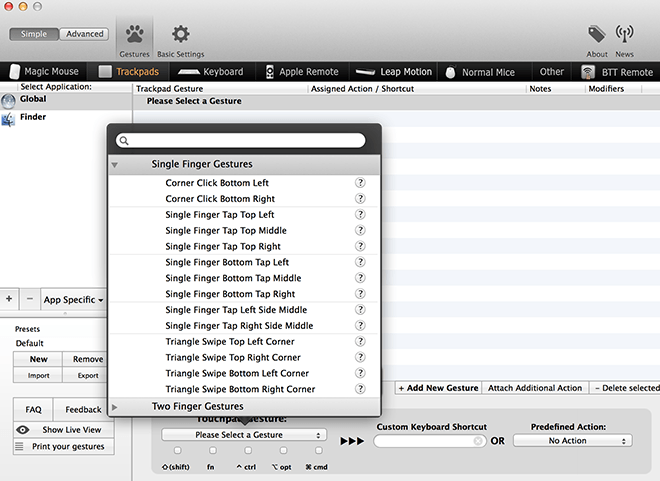
Stiahnite si nástroj pre lepšiu dotyk tu
Symbol Caddy
Netrávime veľa času staraním oDashboard, pretože celkom úprimne sa cítim ako mrhanie, ale miniaplikácia Symbol Caddy našla spôsob, ako znížiť jej únavu. Namiesto toho, aby ste pre nich museli programovať skratky symbolov alebo aby ste ich museli zakaždým google, stačí nainštalovať tento widget a skopírovať akýkoľvek symbol, ktorý vám vyhovuje, je to také jednoduché. Používatelia počítačov Macbook Poznámka: Ak máte deaktivovaný informačný panel, ale nechcete ho obnoviť, stlačením klávesov Fn + F12 sa zobrazia widgety informačného panela na vašej pracovnej ploche. Uvoľnením ich prepnete.
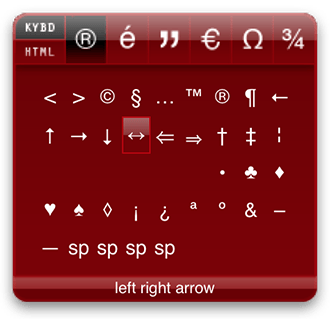
Stiahnite si Symbol Caddy Widget Here
Viete niečo, čo nám uniklo? Zanechajte nám správu v komentároch nižšie.












Komentáre